ในขณะที่ผู้ใช้ Android และ iOS สามารถเข้าถึงผู้ช่วยด้านเสียงที่ทรงพลังมาระยะหนึ่งเจ้าของ Windows Phone ก็สามารถเข้าร่วมได้อย่างสนุกสนาน Microsoft เปิดตัวผู้ช่วยเสียงของตัวเองหรือที่รู้จักในชื่อ Cortana ซึ่งเป็นส่วนหนึ่งของการอัพเดท Windows Phone 8.1 ซึ่ง บริษัท ดังกล่าวจะเริ่มเปิดตัวอุปกรณ์ในปลายปีนี้
นี่คือทุกสิ่งที่คุณต้องรู้สำหรับการเริ่มต้นกับ Cortana:
เปิดใช้งาน Cortana
มีสามวิธีที่แตกต่างกันที่สามารถใช้เพื่อเปิด Cortana การแตะปุ่มค้นหาอย่างง่ายจะเปิดตัวช่วยเสียงในขณะที่การกดแบบยาวจะเปิด Cortana ในโหมดการฟัง นอกจากนี้ยังมีไอคอน Cortana ในลิ้นชักแอปของโทรศัพท์ซึ่งคุณสามารถปักหมุดไว้ที่เมนูเริ่มเพื่อให้เข้าถึงได้เร็วขึ้น

Cortana เป็นคุณสมบัติการเลือกใช้ใน Windows Phone 8.1 และคุณจะถูกขอให้อนุญาตให้เธอเข้าถึงอุปกรณ์ของคุณในครั้งแรกที่คุณเปิดแอป
กำหนดความสนใจของคุณ
Cortana จะดูอ่อนหวานในตอนแรก แต่จะเปลี่ยนแปลงในไม่ช้า คล้ายกับผู้ช่วยเสียงคนอื่น Cortana เรียนรู้เพิ่มเติมเกี่ยวกับคุณและความสนใจของคุณเมื่อเวลาผ่านไป แทนที่จะรอให้เธอเรียนรู้ทุกสิ่งเกี่ยวกับคุณเราจะป้อนข้อมูลส่วนบุคคลของเธอด้วยตนเอง

เมื่ออยู่ในแอพให้คลิกที่ไอคอนเส้นสามเส้นที่มุมขวาบนของหน้าจอ จะเป็นการเปิดสมุดบันทึกของ Cortana จากที่นี่คุณสามารถบอก Cortana เกี่ยวกับทีมกีฬาที่คุณชื่นชอบตั้งค่าข้อมูลสภาพอากาศเปิดใช้งานการอัปเดตการจราจรและตั้งค่าบ้านและที่ทำงานของคุณ โน๊ตบุ๊คยังเป็นที่ที่คุณสามารถตั้งค่าเตือนความจำเข้าถึงการตั้งค่าของ Cortana และเปิดใช้งานชั่วโมงที่เงียบสงบของโทรศัพท์
คุณจะได้รับการต้อนรับด้วยกระแสข้อมูลที่เกี่ยวข้องอันเนื่องมาจากความสนใจของคุณในครั้งต่อไปที่คุณเปิด Cortana

ทำให้ Cortana เป็นส่วนตัว
Cortana สามารถปรับให้เป็นแบบส่วนตัวได้หลายวิธี คุณสามารถให้เธอโทรหาคุณด้วยชื่อของคุณให้เธอเข้าถึงเพื่อน Facebook ของคุณและให้เธอแจ้งข่าวอัพเดตส่วนบุคคลแก่คุณ

คุณสมบัติทั้งหมดเหล่านี้สามารถเข้าถึงได้โดยเปิดโน๊ตบุ๊คของ Cortana ในการตั้งชื่อของคุณ ให้คลิกที่เมนูการตั้งค่าทำเครื่องหมายที่ช่อง "ให้ Cortana โทรหาฉันด้วยชื่อของฉัน" จากนั้นคลิกที่ตัวเลือก "ตั้งชื่อของฉัน" สำหรับผู้ที่อยู่ใน Facebook เมนูการตั้งค่าเป็นที่ที่คุณสามารถให้ Cortana เข้าถึงข้อมูลเครือข่ายโซเชียลของคุณได้
มีสองวิธีในการแจ้งให้ Cortana ทราบว่าคุณต้องการติดตามข่าวใด หลังจากทำการค้นหาคุณสามารถคลิกที่ตัวเลือก "อัปเดตฉันในหัวข้อข่าวนี้" และ Cortana จะเริ่มติดตามให้คุณ เหตุการณ์ปัจจุบันสามารถเพิ่มได้โดยคลิกที่ตัวเลือกความสนใจในโน๊ตบุ๊คคลิกข่าวและเลือกประเภทจากรายการหรือค้นหาหัวข้อด้วยตนเอง
การคลิกที่หัวข้อเฉพาะในส่วนความสนใจของสมุดบันทึกจะทำให้คุณมีตัวเลือกในการตรึงไว้ที่เมนูเริ่มและเปิดใช้งานการแจ้งเตือนเมื่อมีเรื่องราวใหม่ให้ใช้งาน
ตั้งค่าการเตือน
หนึ่งในคุณสมบัติที่ดีขึ้นของ Cortana คือความสามารถของเธอในการตั้งระบบเตือนความจำสำหรับบุคคลหรือสถานที่ที่เฉพาะเจาะจง คุณสามารถพูดว่า "ครั้งต่อไปที่ฉันพูดกับ [คน] เตือนให้ฉันทำ [ทำอะไร]" และมันจะถูกตั้งค่า ครั้งต่อไปที่คุณพูดคุยกับบุคคลที่คุณพูดถึง Cortana ไม่ว่าจะเป็นข้อความหรือทางโทรศัพท์โทรศัพท์ของคุณจะเตือนคุณเกี่ยวกับงานก่อนหน้านี้
Cortana ยังสามารถเตือนให้คุณทำงานตามตำแหน่งของคุณ สิ่งนี้สามารถตั้งค่าได้ด้วยคำสั่ง "ในครั้งต่อไปที่ฉันอยู่ที่ [สถานที่] เตือนให้ฉันทำ [ทำบางสิ่ง]" และ Cortana จะเตือนคุณ
ระบุเพลง
อีกคุณสมบัติที่ยอดเยี่ยมคือความสามารถของ Cortana ในการรับรู้และระบุเพลง เปิด Cortana คลิกที่ไอคอนเพลงถัดจากไอคอนโน๊ตบุ๊คและรออย่างอดทนขณะที่ Cortana รับฟังจังหวะ หลังจากผ่านไปสองสามวินาทีคุณจะได้พบกับศิลปินเพลงและอัลบั้มที่ปรากฏ คุณจะได้รับตัวเลือกในการซื้ออัลบั้มที่สมบูรณ์หรือเพลงเดี่ยวเมื่อคุณคลิกที่แผ่นเพลง
อย่าลืมอ่านรีวิวเต็มของ CNET สำหรับ Windows Phone 8.1 สำหรับข้อมูลเพิ่มเติมเกี่ยวกับระบบปฏิบัติการมือถือรุ่นล่าสุดของ Microsoft สนใจ Cortana ที่ตรงกับ Siri และ Google Now อย่างไร ดูบทความเชิงลึกของบรรณาธิการบรรณาธิการ CNET ของ Jessica Dolcourt












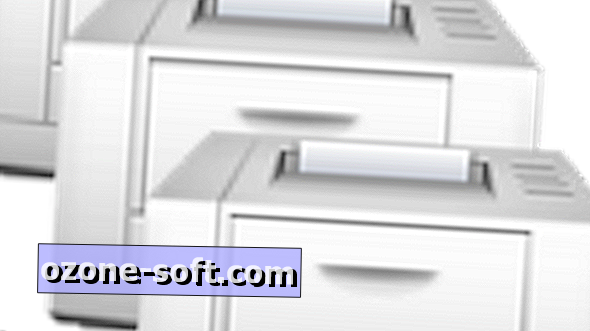

แสดงความคิดเห็นของคุณ